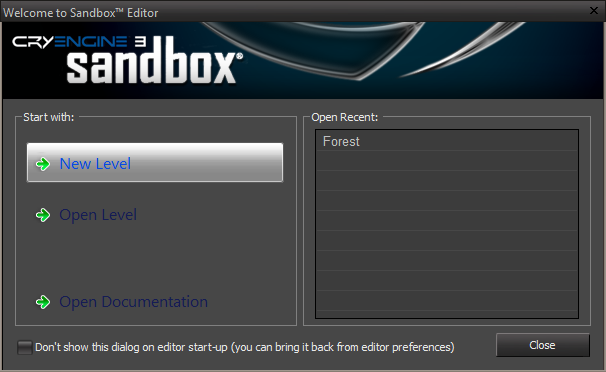Запуск редактора Sandbox
Материал из CryWiki Russia
м |
м |
||
| (6 промежуточных версий не показаны.) | |||
| Строка 9: | Строка 9: | ||
Если ваша работа связана с работой над исходным кодом, то статья <span style="color:#3399cc;"><u>Приступая к работе с исходным кодом</u></span> обязательна к прочтению для вас. | Если ваша работа связана с работой над исходным кодом, то статья <span style="color:#3399cc;"><u>Приступая к работе с исходным кодом</u></span> обязательна к прочтению для вас. | ||
| - | <br/><span style="color:#3399cc;"><span style="font-size:x-large;">'''Окно приветствия'''</span></span> | + | <br/><span style="color:#3399cc;"><span style="font-size:x-large;">'''Окно приветствия (Welcome Screen)'''</span></span> |
После запуска редактора Sandbox вы будете встречены окном приветствия. В этом окне можно будет выбрать что делать дальше: | После запуска редактора Sandbox вы будете встречены окном приветствия. В этом окне можно будет выбрать что делать дальше: | ||
| - | *<span style="color:#ffffff;">'''Новый Уровень'''</span> | + | *<span style="color:#ffffff;">'''Новый Уровень '''</span>(<span style="color: rgb(255, 255, 255);">'''New Level'''</span>) - открывает диалоговое окно Новый Уровень, с помощью которого можно создать новый уровень. |
| - | *<span style="color:#ffffff;">'''Открыть Уровень'''</span> | + | *<span style="color:#ffffff;">'''Открыть Уровень '''</span>(<span style="color: rgb(255, 255, 255);">'''Open Level'''</span>) - открывает диалоговое окно Открыть Уровень, которое позволяет фильтровать файлы уровней и быстро находить нужные вам уровни, учитывая версию их сборки. |
| + | *<span style="color:#ffffff;">'''Открыть документацию'''</span> (<span style="color:#ffffff;">'''Open Documentation'''</span>) - Открывает документацию по SDK в окне вашего веб-браузера. | ||
| + | *<span style="color:#ffffff;">'''Открыть недавний'''</span>(<span style="color:#ffffff;">'''е'''</span>) (<span style="color:#ffffff;">'''Open Recent'''</span>) - чем чаще или больше уровней вы будете открывать в редакторе, тем больше ссылок на эти уровни будет становиться в этом списке. | ||
| + | *<div>'''<span style="color:#ffffff;">Не показывать </span>'''(<span style="color:#ffffff;">'''Don't Show'''</span>) - если вам не нужно, чтобы при каждом запуске редактора появлялось окно приветствия, вы можете отключить его отображение проставив галочку в этом пункте. При желании вы можете снова сделать возможным его появление через пункт меню <span style="color:#3399cc;"><u>Editor</u></span>-<span style="color:#3399cc;"><u>Preferences</u></span>.</div> | ||
| + | *<span style="color:#ffffff;">'''Закрыть '''</span>(<span style="color:#ffffff;">'''Close'''</span>) - нажатие этой кнопки закрывает окно приветствия, но не сам редактор. Будьте готовы к тому, что после её нажатия возможна небольшая пауза перед тем как продолжиться загрузка редактора. | ||
| + | |||
| + | [[File:Welcome splash2.png|RTENOTITLE]] | ||
Текущая версия на 11:57, 18 октября 2013
Запуск редактора Sandbox.
Crytek рекомендует использовать компьютеры, поддерживающие работу 64-битных версий операционных систем (ОС) для плодотворной работы в редакторе Sandbox. На 64-х битном компьютере редактор Sandbox может быть запущен значком Editor.exe из папки Bin64 (находящейся в корневом каталоге движка).
С редактором можно также работать и в 32-х битном режиме, запустив Editor.exe из папки Bin32 (находящейся в корневом каталоге движка).
Пожалуйста просмотрите статью Прежде чем начать работу в CryENGINE для более подробной информации о самом SDK и о том как запустить ознакомительную версию редактора Sandbox.
Если ваша работа связана с работой над исходным кодом, то статья Приступая к работе с исходным кодом обязательна к прочтению для вас.
Окно приветствия (Welcome Screen)
После запуска редактора Sandbox вы будете встречены окном приветствия. В этом окне можно будет выбрать что делать дальше:
- Новый Уровень (New Level) - открывает диалоговое окно Новый Уровень, с помощью которого можно создать новый уровень.
- Открыть Уровень (Open Level) - открывает диалоговое окно Открыть Уровень, которое позволяет фильтровать файлы уровней и быстро находить нужные вам уровни, учитывая версию их сборки.
- Открыть документацию (Open Documentation) - Открывает документацию по SDK в окне вашего веб-браузера.
- Открыть недавний(е) (Open Recent) - чем чаще или больше уровней вы будете открывать в редакторе, тем больше ссылок на эти уровни будет становиться в этом списке.
- Не показывать (Don't Show) - если вам не нужно, чтобы при каждом запуске редактора появлялось окно приветствия, вы можете отключить его отображение проставив галочку в этом пункте. При желании вы можете снова сделать возможным его появление через пункт меню Editor-Preferences.
- Закрыть (Close) - нажатие этой кнопки закрывает окно приветствия, но не сам редактор. Будьте готовы к тому, что после её нажатия возможна небольшая пауза перед тем как продолжиться загрузка редактора.